- De Xbox One-foutcode 0x82d40003 verschijnt wanneer u digitaal gedistribueerde games probeert te starten. Het probleem is eenvoudig op te lossen en volg daarvoor onze deskundige gids hieronder.
- De eerste oplossing voor deze fout is om in te loggen met het account waarmee de game is gekocht. Het is vrij rechttoe rechtaan, toch?
- Het is frustrerend om een foutcode te krijgen, maar leg alles uit in onze Xbox-foutcodes sectie.
- We hebben een overvloed aan artikelen over Xbox en je kunt ze allemaal vinden in de Xbox-hub voor probleemoplossing.
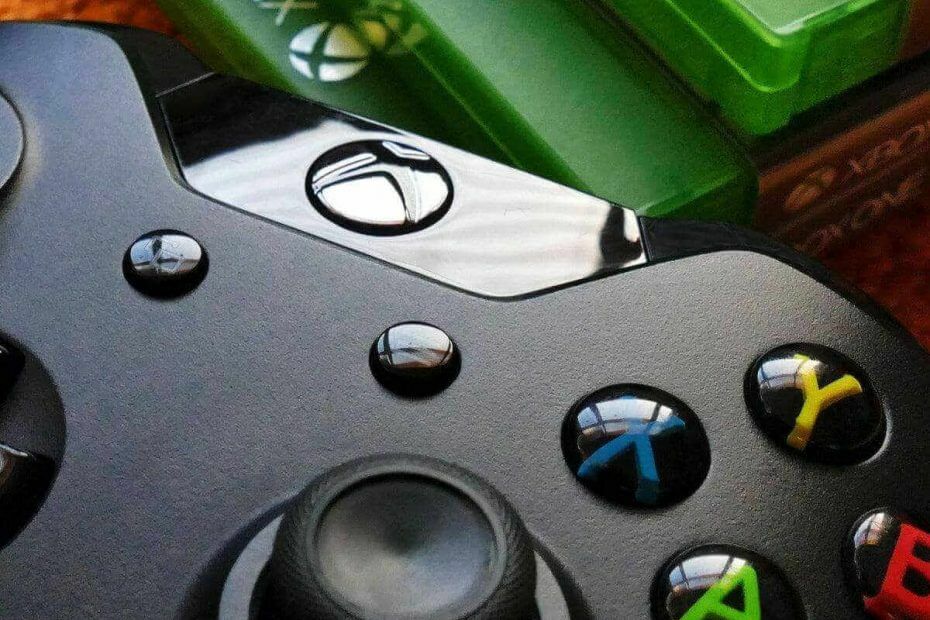
Deze software zorgt ervoor dat uw stuurprogramma's blijven werken en beschermt u zo tegen veelvoorkomende computerfouten en hardwarestoringen. Controleer nu al uw chauffeurs in 3 eenvoudige stappen:
- DriverFix downloaden (geverifieerd downloadbestand).
- Klik Start scan om alle problematische stuurprogramma's te vinden.
- Klik Stuurprogramma's bijwerken om nieuwe versies te krijgen en systeemstoringen te voorkomen.
- DriverFix is gedownload door 0 lezers deze maand.
De Xbox One fout code 0x82d40003 is er een die voor sommige spelers kan verschijnen wanneer ze digitaal gedistribueerde games proberen te lanceren.
Bijgevolg kunnen gebruikers niet spelen Xbox One games, vanwege het ontbreken van gebruiksrechten, met name wanneer de Spel delen functie is ingeschakeld.
We hebben een groot aantal rapporten gevonden waarin staat dat een fout hen verhindert om de games te spelen die ze bezitten of die ze via de Game Share-functie hebben gekregen.
Ik ontvang de fout 0x82D4003 op een paar van mijn Xbox's. Ik heb het delen van families ingeschakeld.
Hier is het scenario:
XBOX #1 – Mijn thuis-Xbox
XBOX #2 – Xbox van kind 1 – ZIE DE FOUT
De XBOX #3 – Xbox voor kinderen 2 – ZIE DE FOUT
De game die we lanceren is Fortnight... hoewel andere waarschijnlijk het probleem zouden hebben. Kent iedereen de juiste configuratie en/of beperkingen met deze opstelling?
Leer hoe u de fout kunt oplossen door de onderstaande oplossingen te volgen.
Hoe kan ik foutcode 0x82d40003 oplossen?
1. Is Xbox Live uit?
- Merk op dat fout 0x82d40003 te wijten kan zijn aan: Xbox Live service uitval. Om te controleren of dat het geval is, opent u de Xbox Live Statuspagina in een webbrowser, hier.
- Die pagina markeert de Xbox Live-status met een reeks vinkjes. Als Xbox Live momenteel niet beschikbaar is, moeten gebruikers wachten tot Microsoft de servicestoring heeft opgelost.
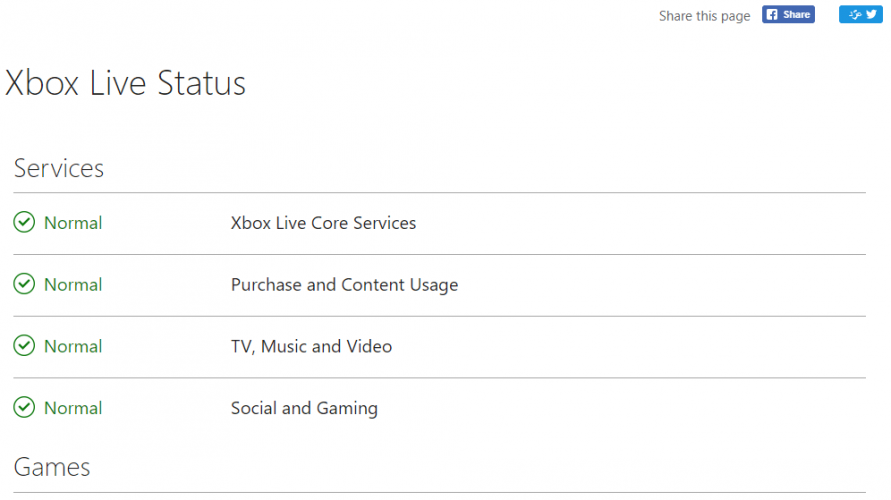
2. Log in met het account waarmee de game is gekocht
- De foutmelding 0x82d40003 geeft aan: Log in met het account waarmee de game of app is gekocht, wat een voorgestelde oplossing is voor het herstellen van gebruiksrechten. Om in te loggen met het profiel waarmee de game is gedownload, druk je op de Xbox knop op de controller van de console.
- Selecteer in het menu Aanmelden om u aan te melden met e-mail, Skype of mobiel.
- Voer vervolgens het vereiste wachtwoord in voor het account waarmee de game is gekocht.
- Selecteer een van de opties voor aanmeldingsvoorkeuren.
- Gebruikers die Kinect gebruiken, moeten de Handmatig inloggen keuze.
- Open vervolgens Instellingen om de. te selecteren Alle instellingen keuze.
- Selecteer de Personalisatie tabblad aan de linkerkant.
- Selecteer de Mijn thuis-Xbox keuze.
- Vervolgens kunnen gebruikers de. selecteren Maak dit mijn thuis Xbox instelling.
- Daarna kunnen gebruikers weer inloggen op hun reguliere account.
3. Installeer de Xbox-game opnieuw
- Sommige Xbox One-spelers hebben bevestigd dat ze fout 0x82d40003 hebben opgelost door de games waarvoor het probleem zich voordoet opnieuw te installeren. Gebruikers kunnen Xbox-games opnieuw installeren door op de Xbox om het gidsmenu te openen.
- Selecteer daar Games en apps om de spelbibliotheek te openen.
- Selecteer een game die niet start en druk op de Begin knop.

- Selecteer vervolgens de Spel beheren optie in het menu dat wordt geopend.
- Selecteer de Alles verwijderen optie om het spel grondig te verwijderen.
- Selecteer Alles verwijderen nogmaals om te bevestigen.
- Navigeer daarna naar Klaar om te installeren in het menu Spel beheren.
- druk de Alles installeren knop om het spel opnieuw te installeren.
- Probeer daarna het spel te starten.
Dat waren 3 oplossingen die de Xbox One-foutcode 0x82d40003 zouden moeten oplossen. Vertel ons in de opmerkingen hieronder of ze je hebben geholpen of niet.
Veel Gestelde Vragen
Fout 0x82D40003 treedt op wanneer u een digitaal gedistribueerde game start op Xbox One.
Controleer eerst of Xbox Live niet beschikbaar is. Dat kan deze fout veroorzaken. Als het probleem aanhoudt, volg dan onze uitstekende gids om fout 0x82d40003 op te lossen.
Probeer eerst de cache van de apps te wissen en controleer vervolgens de app-machtigingen. Als dit het probleem niet oplost, volg dan onze uitgebreide gids om dit probleem op te lossen.


![Xbox Live-fout 800704DC bij downloaden van profiel [EXPERT FIX]](/f/ee93749e55a82b15d5fa238567841ad7.jpg?width=300&height=460)